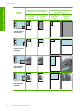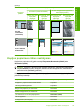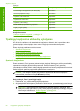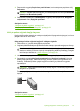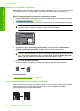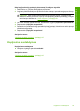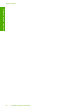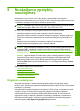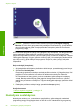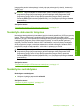User Guide
Pastaba „Windows“ sistemos dėkle uždarius piktogramą HP Digital Imaging
Monitor HP All-in-One gali prarasti dalį nuskaitymo funkcionalumo. Jei taip atsitiko,
atkurti funkcionalumą galite iš naujo paleisdami kompiuterį arba HP Photosmart
programinę įrangą.
HP Photosmart programinė įranga, kurią įdiegėte į savo kompiuterį, turi daug priemonių,
kurias naudodami galite redaguoti nuskaitytą vaizdą. Bendrą vaizdo kokybę galite
pagerinti koreguodami šviesumo, ryškumo, spalvų tonų ar sodrumo nustatymus. Taip pat
vaizdą galite apkarpyti, išlyginti, pasukti ar keisti jo dydį. Kai nuskaitytas vaizdas atrodo
taip, kaip norite, jį galite atidaryti kita programa, išsiųsti el. paštu, įrašyti į failą arba
išspausdinti.
Kaip nuskaityti į kompiuterį
1. Originalą dėkite dešiniajame priekiniame stiklo kampe, spausdinamąja puse žemyn.
2. Spustelėkite Nuskaitymas.
Kompiuteryje pasirodo nuskaityto atvaizdo peržiūros vaizdas, ir jį čia galite taisyti. Visi
pakeitimai, kuriuos atliksite, bus taikomi tik atliekamai nuskaitymo užduočiai.
HP Photosmart turi daug įrankių, kuriuos naudodami galite redaguoti nuskaitytą
vaizdą. Bendrą vaizdo kokybę galite pagerinti koreguodami šviesumo, ryškumo,
spalvų tonų ar sodrumo nustatymus. Taip pat vaizdą galite apkarpyti, pasukti ar keisti
jo dydį
.
3. Pataisykite peržiūros vaizdą ir baigę spustelėkite Accept (priimti).
Susijusios temos
„
Valdymo skydelio mygtukai,“ puslapyje 10
Nuskaitymo sustabdymas
Nuskaitytus vaizdus, pvz., nuotraukas ar paveikslėlius, galite redaguoti naudodami
programinę įrangą, kurią įdiegėte kartu su HP All-in-One. Naudodami šią programinę
Skyrius 9 skyrius
66 Nuskaitymo ypatybių naudojimas
Nuskaitymas